Как установить Windows 11 без учетной записи

Купил новый ноутбук или решил обновить старый, но не хочешь привязывать Windows 11 к учетной записи Microsoft? Установка Windows 11 без учетной записи возможна, и это проще, чем кажется. Этот гайд поможет даже новичкам пошагово выполнить установку без входа в Microsoft, чтобы пользоваться системой без учетки.
Содержание
Зачем устанавливать Windows 11 без учетной записи?
Microsoft активно продвигает вход через свою учетную запись для синхронизации данных, доступа к магазину и облачным сервисам. Но не всем это нужно. Без аккаунта Microsoft можно:
- Сохранить приватность, не делясь данными с облаком.
- Избежать лишних уведомлений о сервисах Microsoft.
- Пользоваться системой локально, как в старых версиях Windows.
Локальная учетная запись идеально подходит для тех, кто хочет простую и автономную работу на компьютере.
Что нужно перед установкой?
Чтобы установка Windows 11 прошла гладко, подготовьтесь заранее:
- Создайте загрузочную флешку. Скачайте образ Windows 11 с официального сайта Microsoft (раздел Downloads, 2025) и используйте инструмент, например Rufus, для записи на USB (не менее 8 ГБ).
- Отключите интернет. Для обхода учетной записи важно, чтобы во время установки компьютер не был подключён к Wi-Fi или кабелю.
- Проверьте требования Windows 11. Убедитесь, что ваш ПК поддерживает TPM 2.0, Secure Boot и процессор из списка совместимых (например, Intel 8-го поколения и выше).
- Сохраните данные. Установка Windows 11 сотрёт данные с диска, если вы не выберете обновление.
Пошаговая инструкция по установке Windows 11 без учетки
Вот как пошагово установить Windows 11 без учетной записи:
- Вставьте флешку и начните установку. Перезагрузите ПК, войдите в BIOS (обычно клавиша F2 или Del) и выберите загрузку с USB.
- Выберите язык и регион. На первом экране установщика выберите русский язык и регион, затем нажмите «Далее».
- Начните установку. Нажмите «Установить сейчас» и введите ключ продукта (если есть) или выберите «У меня нет ключа» для активации позже.
- Выберите версию Windows 11. Для домашнего использования подойдёт Home или Pro. Нажмите «Далее».
- Отключите интернет. Когда установщик предложит подключиться к Wi-Fi, пропустите этот шаг. Если интернет уже подключён, отключите кабель или нажмите «У меня нет интернета».
- Создайте локальную учетную запись:
- На экране входа в Microsoft нажмите «Параметры входа» или «Ограниченные возможности».
- Введите фиктивный email, например, no@thankyou.com, и любой пароль.
- Система выдаст ошибку. Нажмите «Далее», и появится предложение создать локальную учетную запись.
- Введите имя пользователя (например, «User») и, при желании, пароль. Нажмите «Далее».
- Завершите настройку. Ответьте на вопросы о конфиденциальности (можно отключить всё для большей приватности) и дождитесь завершения установки.
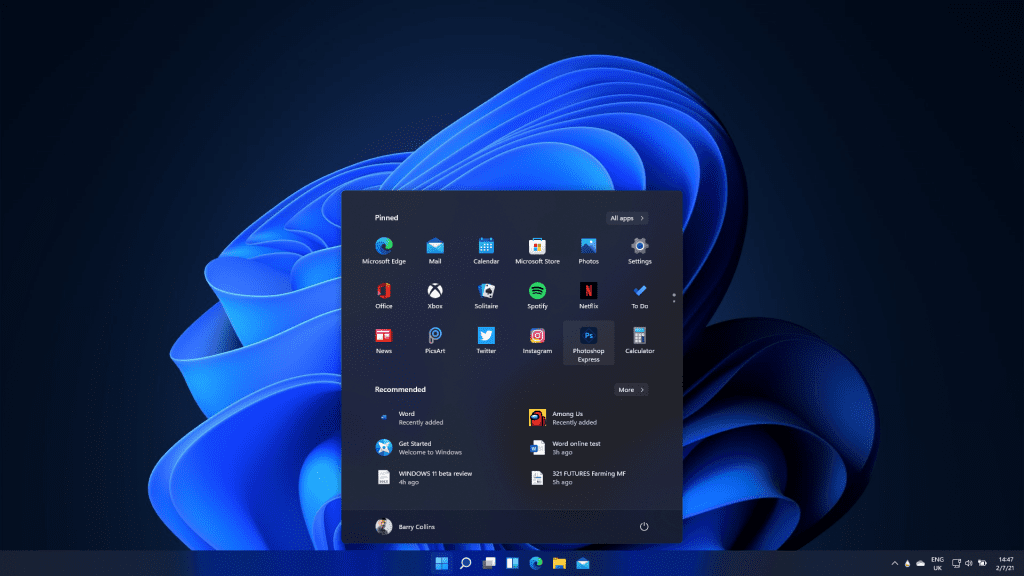
Альтернативный способ: обход через командную строку
Если установщик настаивает на входе в Microsoft, можно использовать командную строку:
- На экране выбора сети (Wi-Fi или проводной) нажмите Shift + F10. Откроется командная строка.
- Введите команду OOBE\BypassNRO и нажмите Enter. Компьютер перезагрузится.
- После перезагрузки установщик снова покажет экран сети. Нажмите «У меня нет интернета» → «Продолжить с ограниченной настройкой».
- Создайте локальную учетную запись, указав имя и, если нужно, пароль.
Что делать после установки?
После установки Windows 11 без учетной записи настройте систему под себя:
- Обновите Windows. Подключитесь к интернету и установите последние обновления через Настройки → Центр обновления Windows.
- Установите драйверы. Проверьте, все ли устройства работают корректно (Диспетчер устройств). Если что-то не так, скачайте драйверы с сайта производителя (например, Dell или HP, 2025).
- Настройте антивирус. Windows Defender встроен, но можно отключить лишние функции в настройках конфиденциальности.
Частые проблемы и их решения
- Установщик требует интернет: используйте команду OOBE\BypassNRO или физически отключите кабель/Wi-Fi.
- Система не принимает фиктивный email: попробуйте другой, например, user@none.com, или перезагрузите ПК и начните заново.
- TPM или Secure Boot не поддерживаются: проверьте настройки BIOS или используйте утилиты для обхода требований (но это рискованно и не рекомендуется).
Плюсы и минусы локальной учетной записи
Плюсы:
- Полная приватность, никаких данных в облаке.
- Быстрая настройка без учетки.
- Меньше навязчивых уведомлений от Microsoft.
Минусы:
- Нет синхронизации настроек между устройствами.
- Ограниченный доступ к Microsoft Store и некоторым сервисам (например, OneDrive).
Полезные советы
- Сохраните ключ продукта Windows 11, чтобы активировать систему позже.
- Если интернет всё же нужен во время установки, подключитесь после создания локальной учетной записи.
- Регулярно обновляйте систему, чтобы избежать уязвимостей (techradar.com, 25.04.2025).
Установка Windows 11 без учетной записи — это реальный способ сохранить контроль над своим ПК. Следуя этой инструкции, можно пошагово настроить систему без учетки за 20–30 минут. Главное — отключить интернет на этапе входа и использовать предложенные методы обхода учетной записи. Теперь ваш компьютер готов к работе без лишних привязок!






